2016 OPEL INSIGNIA radio
[x] Cancel search: radioPage 27 of 125

Základní funkce27Basy
Pomocí tohoto nastavení zvyšte nebo snižte hluboké frekvence audio
zdrojů.
Upravte nastavení opakovaným
stisknutím ─ nebo w.
Alternativně přesuňte posuvník na
panelu nastavení.
Vyvážení a rozložení hlasitosti
dopředu a dozadu
Na obrázku vpravo v nabídce
definujte bod v kabině cestujících, ve
kterém má být dostupný nejkvalitnější
zvuk.
Chcete-li upravit nastavení, stiskněte
tlačítka n, o , p a q.
Chcete-li rychle provést přepnutí
mezi předními a zadními
reproduktory, vyberte Vpředu nebo
Vzadu na horní nebo spodní straně
schématu vozidla.
Prostorový zvuk
(je-li ve výbavě systém prostorového
zvuku)Toto nastavení použijte pro zlepšení
nebo utlumení prostorového efektu.
Upravte nastavení opakovaným
stisknutím ─ nebo w.
Režimy ekvalizéru
(není-li ve výbavě systém
prostorového zvuku)
Vyberte jedno z tlačítek na obrazovce v interaktivním panelu a optimalizujte
tón podle specifického stylu hudby.
Pokud chcete definovat nastavení
tónového zabarvení sami, vyberte VL. PROF. .
Režimy prostorového zvuku
(je-li ve výbavě systém prostorového
zvuku)
Vyberte jedno z tlačítek
v interaktivním panelu obrazovky
a optimalizujte tón podle různých míst sezení.
Pokud chcete dosáhnout nejlepšího
zvuku na všech sedadlech, vyberte
NORMÁLNÍ .Nastavení hlasitosti
Maximální hlasitost při spouštění
Stiskněte tlačítko ; a pak vyberte
možnost NASTAVENÍ na úvodní
obrazovce.
Procházejte seznamem a vyberte
Rádio a pak Maximální hlasitost při
zapnutí .
Stiskněte ─ nebo w a nastavte
požadovanou hlasitost.
Automatické nastavení hlasitostiStiskněte ; a potom vyberte
NASTAVENÍ .
Procházejte seznamem a vyberte
Rádio a pak Automatická regulace
hlasitosti .
Chcete-li nastavit stupeň uzpůsobení
hlasitosti, nastavte Automatická
regulace hlasitosti na jednu
z dostupných možností.
Vyp. : při zvyšování rychlosti vozidla
se hlasitost nezvýší.
Vysoká : při zvyšování rychlosti
vozidla se hlasitost zvýší na
maximum.
Page 32 of 125

32RádioRádioPoužívání..................................... 32
Hledání stanice ............................ 32
Rádiový informační systém (RDS) ........................................... 33
Digitální rozhlasové vysílání ........35Používání
Funkce rádia je součástí aplikace
AUDIO .
Zapnutí funkce rádia
Vyberte možnost AUDIO na úvodní
obrazovce a pak vyberte možnost
RÁDIO v interaktivním panelu.
Alternativně stiskněte tlačítko
RADIO na ovládacím panelu.
Volba vlnového pásma
Pro přepínání mezi různými vlnovými pásmy opakovaně vyberte nebo
stiskněte RADIO.
Hledání stanice
Automatické hledání stanic
Pro přehrávání předchozí nebo
následující stanice stiskněte t nebo
v .
Manuální hledání stanic Stiskněte a podržte t nebo v.
Odpovídající tlačítko uvolněte těsně
před dosažením požadované
frekvence.
Naladění stanice Vyberte LADĚNÍ na interaktivním
panelu. Zobrazí se klávesnice.
Page 33 of 125

Rádio33Stiskněte pole Přímé ladění a pak
zadejte požadovanou frekvenci.
Potvrďte zadání.
Seznamy stanic V seznamu stanic FM si můžete
vybrat všechny rozhlasové stanice
FM, které lze v dané oblasti přijímat.
Chcete-li zobrazit seznam stanic
v právě aktivním vlnovém pásmu,
můžete volitelně postupovat takto:
● Stiskněte obrazovku.
● Vyberte PROHLÍŽET na
interaktivním panelu.
● Otočte MENU.
Zobrazí se seznam stanic.Poznámky
Právě přijímaná stanice je zvýrazněna.
Procházejte seznamem a vyberte
požadovanou položku.
Seznamy kategorií
Řada RDS 3 33 a DAB 3 35
stanic vysílá kód PTY, který
specifikuje typ vysílaného programu
(např. zprávy). Některé stanice také
mění kód PTY v závislosti na právě
vysílaném obsahu.
Informační systém ukládá tyto stanice roztříděné podle typu programu do
seznamu příslušné kategorie.
Poznámky
Položka seznamu Kategorie je
k dispozici pouze pro vlnová pasme
FM a DAB.
Vyberte možnost MENU
v interaktivním panelu a zobrazte
odpovídající nabídku vlnového
pásma, pak vyberte možnost
Kategorie .
Zobrazí se seznam aktuálně
dostupných typů kategorií.Zvolte požadovanou kategorii.
Zobrazí se seznam stanic, které
vysílají program zvoleného typu.
Zvolte požadovanou stanici.
Aktualizování seznamu stanic
Pokud již není možné přijímat stanice
v seznamu stanic pro specifické
vlnové pásmo, vyberte Aktualizovat
seznam stanic .
Poznámky
Pokud je aktualizován seznam
stanic pro určité vlnové pásmo, je
také aktualizován odpovídající
seznam kategorií.
Na obrazovce se zobrazí Seznam
stanic se aktualizuje , dokud hledání
nebude dokončeno.
Rádiový informační systém (RDS)
RDS je služba stanic FM, která
výrazně usnadňuje nalezení
požadované stanice a její
bezproblémový příjem.
Page 34 of 125

34RádioVýhody RDS● Na displeji se zobrazí název programu nastavené stanice
namísto její frekvence.
● Během vyhledávání stanice se informační systém naladí pouzena stanice RDS.
● Informační systém vždy naladí vysílací frekvenci nastavené
stanice, která vykazuje nejlepší
příjem, a to prostřednictvím AF
(alternativní frekvence).
● V závislosti na přijímané stanici zobrazí informační systém textrádia, který může obsahovatinformace o aktuálním programu.
Nastavení systému RDS Chcete-li nakonfigurovat možnosti
nastavení systému RDS, aktivujte
funkci rádia a pak zvolte vlnové
pásmo FM. Vyberte MENU na
interaktivním panelu a zobrazte
nabídku FM.
RDS
Nastavení RDS - zap. nebo RDS -
vyp. .
Dopravní program (TP)
Stanice rádiové dopravní služby jsou stanice RDS, které vysílají zprávy
o dopravním provozu. Pokud je
rozhlasová dopravní služba zapnuta,
bude aktuálně aktivní funkce po dobu dopravního hlášení přerušena.
Pokud je rozhlasová dopravní služba
aktivní, zobrazí se v horní liště
hlavních nabídek [TP]. Jestliže
aktuální stanice (nebo přehrávané
médium) není stanice rozhlasové
dopravní služby, automaticky se
zobrazí [ ] vyhledávání následující
dostupné stanice rozhlasové
dopravní služby. Po nalezení stanice
rozhlasové dopravní služby se
symbol [TP] zvýrazní. Pokud není
nalezena další rozhlasová stanice, na
obrazovce zůstane [ ].
Pokud se na příslušné stanici vysílá
dopravní hlášení rozhlasové stanice,
zobrazí se zpráva.
Chcete-li oznámení přerušit a vrátit se
k předchozí aktivované funkci,
upozornění zrušte.
Nastavení Dopravní program (TP) -
zap. nebo Dopravní program (TP) -
vyp. .
Oblast
Občas stanice RDS vysílají na
různých frekvencích různé regionální
programy.
Pokud je zapnuté regionální vysílání,
jsou podle potřeby vybírány
alternativní frekvence se stejnými
regionálními programy. Pokud je
regionálního vysílání vypnuté, jsou
alternativní frekvence stanic voleny
bez ohledu na regionální programy.
Page 35 of 125

Rádio35Nastavení Region - zap. nebo Region
- vyp. .
Digitální rozhlasové vysílání
Digitální rozhlasové vysílání (DAB) je
inovační a univerzální rozhlasový
systém.
Výhody DAB ● Stanice DAB jsou namísto vysílacích frekvencí uváděné
názvem programu.
● Pomocí DAB je možné vysílat několik rozhlasových programů
(služeb) na jediné frekvenci
(souboru).
● Kromě vysoce kvalitních služeb digitálního rozhlasového vysílání
je DAB také schopen vysílat data
související s programem a velké
množství dalších datových
služeb, včetně informací
o cestování a dopravním
provozu.● Dokud může daný přijímač DAB snímat signál odesílaný
rozhlasovou stanicí (i v případě,
že je tento signál velmi slabý), je
zaručena reprodukce zvuku.
● Nedochází k ztrácení signálu (zeslabování zvuku, které je
typické pro příjem v pásmech AM nebo FM). Signál DAB je
reprodukovaný stálou hlasitostí.
Pokud je signál DAB příliš slabý
a nemůže být přijímačem
snímán, příjem se zcela přeruší.
Tuto událost můžete vyloučit
aktivací Přepnutí DAB na DAB a/
nebo Přepnutí DAB na FM
v nabídce DAB (viz níže).
● V případě DAB nedochází k rušení stanicemi, které jsou na
sousedních frekvencích (jev,
který je typický pro příjem AM
a FM).
● Pokud je signál DAB odrážen přírodními překážkami nebo
budovami, kvalita příjmu DAB sezlepší, zatímco příjem AM nebo
FM se v takových případech
výrazně zhorší.
● Pokud je aktivován příjem DAB, tuner FM informačního systému
zůstane aktivní na pozadí
a průběžně vyhledává stanice FM s nejlepším příjmem. Pokudje aktivní funkce TP 3 33, jsou
vysílána dopravní hlášení
stanice, která má aktuálně
nejlepší příjem. Deaktivujte TP
pokud nechcete přerušovat
příjem DAB dopravními
hlášeními FM.
Nastavení DAB Chcete-li nakonfigurovat možnosti
nastavení vysílání DAB, aktivujte
funkci rádia a pak zvolte vlnové
pásmo DAB. Vyberte MENU na
interaktivním panelu a zobrazte
nabídku DAB.
Page 36 of 125

36Rádio
Hlášení DAB
Kromě hudebních programů vysílá
mnoho stanic DAB také hlášení
různých kategorií. Pokud aktivujte
některé nebo všechny kategorie,
aktuálně přijímaná rozhlasová služba DAB se při hlášení těchto kategorií
přeruší.
Zvolte Hlášení DAB a zobrazte
seznam kategorií DAB.
Zvolte požadované kategorie.
Vybrané kategorie jsou označeny
s 9 .
Poznámky
Zprávy DAB lze přijímat pouze
pokud je zapnuto vlnové pásmo
DAB.
Propojení DAB s DAB
Pokud je tato funkce aktivovaná,
zařízení se přepne na stejnou službu
(program) na jiném souboru DAB
(frekvenci, je-li k dispozici) v případě,
že je signál DAB příliš slabý, aby mohl být přijímačem zachycen.
Nastavení Přepnutí DAB na DAB -
zap. nebo Přepnutí DAB na DAB -
vyp. .
Propojení DAB s FM
Pokud je tato funkce aktivovaná,
zařízení se přepne na odpovídající
stanici aktivní služby DAB (je-li
k dispozici) v případě, že je signál
DAB příliš slabý, aby mohl být
přijímačem zachycen.
Nastavení Přepnutí DAB na FM -
zap. nebo Přepnutí DAB na FM - vyp. .
Pásmo L
Pokud aktivujete L pásmo, informační
systém bude přijímat další frekvenční pásmo. Frekvence pásma L sestáváz pozemních a družicových
rozhlasových stanic (1452 -
1492 MHz).
Nastavení L pásmo - zap. nebo L
pásmo - vyp. .
Intellitext
Funkce Intellitext umožňuje příjem
doplňkových informací, jako jsou
hlášení, finanční informace, sport,
zprávy atd.
Pro zobrazení podrobných informací
vyberete jednu z kategorií a určitou
položku.
Page 46 of 125
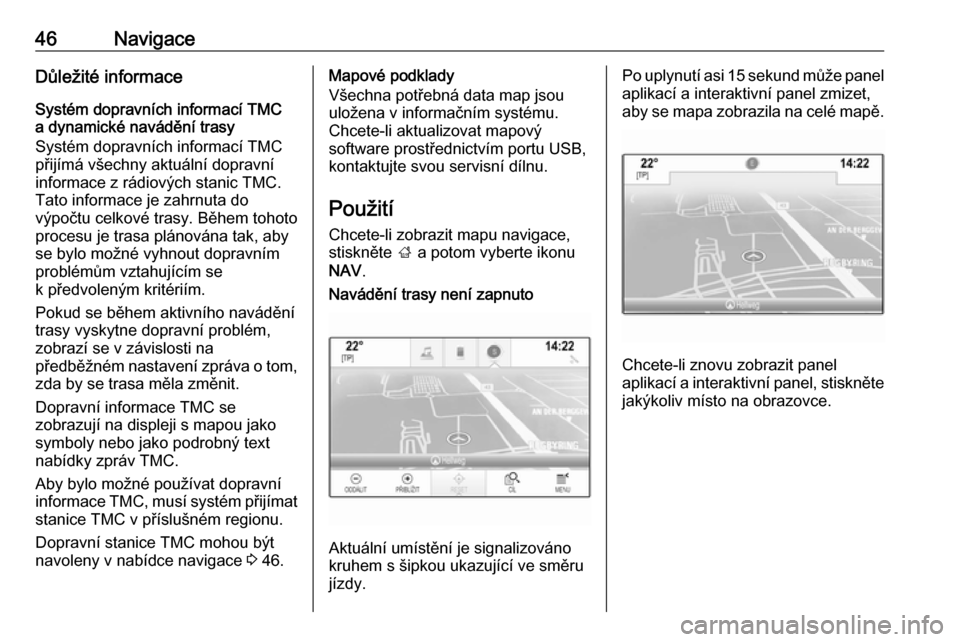
46NavigaceDůležité informace
Systém dopravních informací TMC
a dynamické navádění trasy
Systém dopravních informací TMC
přijímá všechny aktuální dopravní
informace z rádiových stanic TMC. Tato informace je zahrnuta do
výpočtu celkové trasy. Během tohoto
procesu je trasa plánována tak, aby
se bylo možné vyhnout dopravním
problémům vztahujícím se
k předvoleným kritériím.
Pokud se během aktivního navádění
trasy vyskytne dopravní problém,
zobrazí se v závislosti na
předběžném nastavení zpráva o tom, zda by se trasa měla změnit.
Dopravní informace TMC se
zobrazují na displeji s mapou jako
symboly nebo jako podrobný text
nabídky zpráv TMC.
Aby bylo možné používat dopravní
informace TMC, musí systém přijímat
stanice TMC v příslušném regionu.
Dopravní stanice TMC mohou být
navoleny v nabídce navigace 3 46.Mapové podklady
Všechna potřebná data map jsou
uložena v informačním systému.
Chcete-li aktualizovat mapový
software prostřednictvím portu USB,
kontaktujte svou servisní dílnu.
Použití
Chcete-li zobrazit mapu navigace,
stiskněte ; a potom vyberte ikonu
NAV .Navádění trasy není zapnuto
Aktuální umístění je signalizováno
kruhem s šipkou ukazující ve směru
jízdy.
Po uplynutí asi 15 sekund může panel aplikací a interaktivní panel zmizet,
aby se mapa zobrazila na celé mapě.
Chcete-li znovu zobrazit panel
aplikací a interaktivní panel, stiskněte jakýkoliv místo na obrazovce.
Page 69 of 125

Telefon69TelefonVšeobecné informace..................69
Připojení Bluetooth ......................70
Tísňové volání ............................. 72
Použití .......................................... 73
Textové zprávy ............................ 76
Mobilní telefony a občanské radiostanice (CB) .........................79Všeobecné informace
Portál telefonu Vám poskytuje
možnost realizovat konverzaci
mobilním telefonem prostřednictvím
mikrofonu a reproduktorů vozidla
a také ovládat nejdůležitější funkce mobilního telefonu prostřednictvím
informačního a zábavního systému
ve vozidle. Abyste mohli používat
portál telefonu, musí být mobilní
telefon s informačním systémem
prostřednictvím Bluetooth.
Ne každý mobilní telefon podporuje
všechny funkce telefonu. Použitelné
funkce telefonu závisejí na
příslušném mobilním telefonu
a poskytovateli sítě. Další informace
na toto téma najdete v návodu
k obsluze Vašeho mobilního telefonu
nebo se na ně můžete zeptat svého provozovatele sítě.Důležité informace ohledně
ovládání a bezpečnosti silničního
provozu9 Varování
Mobilní telefony mají vliv na Vaše
okolí. Proto byly připraveny
bezpečnostní předpisy
a směrnice. Měli byste se
seznámit s těmito pokyny před
použitím telefonní funkce.
9 Varování
Používání zařízení náhlavní
soupravy při jízdě může být
nebezpečné, protože během
telefonování je snížena Vaše
pozornost. Před použitím zařízení náhlavní soupravy Vaše vozidlo
zaparkujte. Dodržujte podmínky
země, ve které se právě
nacházíte.
Nezapomeňte dodržovat zvláštní
nařízení, která platí ve zvláštních
oblastech a vždy vypněte mobilní
telefon pokud je používání